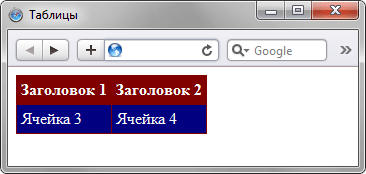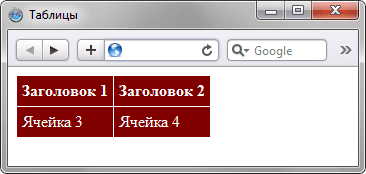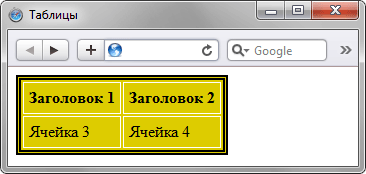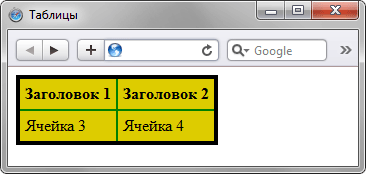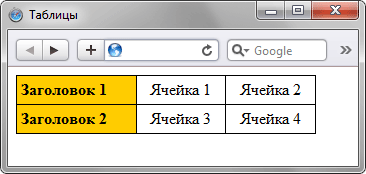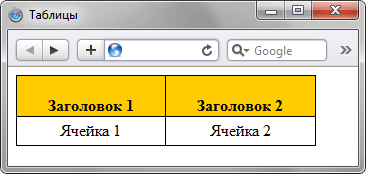- Оформление таблиц
- Ширина таблицы
- Цвет фона
- Поля внутри ячеек
- Расстояние между ячеек
- Границы и рамки
- Выравнивание текста в ячейках
- См. также
- Html оформление границ таблицы
- Видео как сделать границу таблицы
- Друзья!
- Как сделать одинарную границу у таблицы!?
- Как сделать границу таблицы точками?
- Сделать границу таблицы пунктирной линией.
- Скрыть наружную границу таблицы html
- Таблицы и стили
- Цвет фона ячеек
- Поля внутри ячеек
- Границы и рамки
- Использование атрибута cellspacing
- Применение свойства border
- Выравнивание содержимого ячеек
Оформление таблиц
Таблицы являются широко используемым элементом для представления различных данных на презентациях, лекциях, в рекламных листовках и не только. Благодаря своей наглядности, универсальности и простоте таблицы также повсеместно применяют на сайтах, чтобы лучше донести до читателя нужный материал. Добавляя к таблицам всю мощь стилей можно весьма удачно вписать таблицы в дизайн сайта, наглядно и красиво представить табличные данные.
Ширина таблицы
По умолчанию ширина таблицы устанавливается браузером самостоятельно, исходя из объёма в ней табличных данных. Если текста в ячейках много, тогда таблица будет занимать всю доступную ей ширину, а если мало, то ширина таблицы автоматически уменьшится. При наличии на странице нескольких таблиц их разная ширина выглядит порой небрежно. Так что лучше явно задать ширину таблицы в процентах, пикселях, em или любых других единицах CSS, как показано в примере 1.
Пример 1. Ширина таблицы в процентах
Исходно любая таблица располагается по левому краю окна браузера. Можно выровнять её по центру, если только таблица не занимает всю доступную область, другими словами, меньше 100%. Для этого к стилю таблицы следует добавить отступы через свойство margin со значением auto , как показано в примере 2.
Пример 2. Выравнивание таблицы с помощью margin
В данном примере для всех таблиц на странице задано выравнивание по центру.
Цвет фона
Цвет фона одновременно всех ячеек таблицы устанавливается через свойство background , которое применяется к селектору table . При этом следует помнить о правилах использования стилей, в частности, наследовании свойств элементов. Если одновременно с table задать цвет у селектора td или th , то он и будет установлен в качестве фона (пример 3).
| Вид соединения | Поля допусков ширины шпоночного паза | |
|---|---|---|
| Вал | Втулка | |
| Свободное | H9 | D10 |
| Нормальное | N9 | Is9 |
| Плотное | P9 | |
Результат данного примера показан на рис. 1.
Рис. 1. Изменение цвета фона
Если нам требуется сделать зебру — так называется чередование строк разного цвета, то следует воспользоваться псевдоклассом :nth-child , добавляя его к селектору tr . Чтобы зебра распространялась только на тело таблицы, а не её заголовок, отделим их друг от друга с помощью элементов и (пример 4).
| Интервалы размеров, мм | Допуск IT, мкм, для квалитетов | |||
|---|---|---|---|---|
| 5 | 6 | 7 | 8 | |
| До 3 | 4 | 6 | 10 | 14 |
| Св. 3 до 6 | 5 | 8 | 12 | 18 |
| Св. 6 до 10 | 6 | 9 | 15 | 22 |
| Св. 10 до 18 | 8 | 11 | 18 | 27 |
| Св. 18 до 30 | 9 | 13 | 21 | 33 |
| Св. 30 до 50 | 11 | 16 | 25 | 39 |
| Св. 50 до 80 | 13 | 19 | 30 | 46 |
Результат данного примера показан на рис. 2.
Значение even у селектора :nth-child применяет стиль ко всем чётным строкам и задаёт их цвет фона. Можно, также, поменять его на odd , тогда серым цветом будут выделяться нечётные строки.
Аналогичным образом цветом выделяются не строки, а колонки, для этого следует использовать селектор tbody td:nth-child(even) .
Поля внутри ячеек
Полем называется расстояние между границей ячейки и её содержимым. Без полей текст в таблице «налипает» на рамку, ухудшая тем самым его восприятие, добавление же полей позволяет улучшить читабельность текста. Для этой цели применяется стилевое свойство padding , которое работает с селектором td или th , как показано выше в примерах 3 и 4. Обычно указывают одно значение, оно тогда задаёт пустое пространство вокруг содержимого ячейки сразу со всех сторон. Два значения пишутся, когда надо задать разные поля по вертикали (первое значение) и горизонтали (второе значение).
Расстояние между ячеек
Между ячеек имеется небольшое пустое расстояние, которое не видно, пока для ячеек не установить границу или фоновый цвет. Исходно это расстояние равно 2px и его можно изменить с помощью свойства border-spacing , добавляя его к селектору table (пример 5).
Пример 5. Использование border-spacing
Добавляя этот стиль к любой таблице получим результат продемонстрированный на рис. 3.
Рис. 3. Вид таблицы с расстоянием между ячеек
Если к table добавляется свойство border-collapse со значением collapse , то border-spacing игнорируется, потому как расстояния между ячеек уже нет.
Границы и рамки
Пример 6. Применение свойства border-collapse при создании рамок таблицы
| O | X | X |
| O | O | X |
| X | X | O |
Разница между границами таблицы при добавлении свойства border-collapse , а также без него, представлена на рис. 4.
а — свойство не установлено
Рис. 4. Вид таблицы при использовании border-collapse
На рис. 4а показана рамка таблицы, используемая по умолчанию. Обратите внимание, что внутри таблицы все линии имеют удвоенную толщину. Добавление border-collapse убирает эту особенность, и толщина всех линий становится одинаковой (рис. 4б).
Пример 7. Линии между строк
| Вид соединения | Поля допусков ширины шпоночного паза | |
|---|---|---|
| Вал | Втулка | |
| Свободное | H9 | D10 |
| Нормальное | N9 | Is9 |
| Плотное | P9 | |
Результат данного примера показан на рис. 5.
Рис. 5. Таблица с горизонтальными линиями
Выравнивание текста в ячейках
По умолчанию текст в ячейке таблицы выравнивается по левому краю и по центру высоты. Исключением служит элемент , он определяет ячейку заголовка, в котором выравнивание происходит по центру. Чтобы изменить способ выравнивания применяется стилевое свойство text-align (пример 8).
Пример 8. Выравнивание содержимого ячеек по горизонтали
| Заголовок 1 | Ячейка 1 | Ячейка 2 |
|---|---|---|
| Заголовок 2 | Ячейка 3 | Ячейка 4 |
Рис. 6. Выравнивание текста в ячейках
Выравнивание по вертикали в ячейке всегда происходит по её центру, если это не оговорено особо. Это не всегда удобно, особенно для таблиц, у которых содержимое ячеек различается по высоте. В таком случае выравнивание устанавливают по верхнему краю ячейки с помощью свойства vertical-align со значением top , как показано в примере 9.
Пример 9. Выравнивание содержимого ячеек по вертикали
| Вид соединения | Поля допусков ширины шпоночного паза | |
|---|---|---|
| Вал | Втулка | |
| Свободное | H9 | D10 |
| Нормальное | N9 | Is9 |
| Плотное | P9 | |
В данном примере выравнивание текста происходит по верхнему краю. Результат примера показан на рис. 7.
Рис. 7. Выравнивание текста в ячейках
См. также
Html оформление границ таблицы
Возьмем для примера совсем простую структуру таблицы 2 строки + 2 столбца.
Для того, чтобы мы смогли увидеть границы таблицы их нужно как-то обозначить!
Граница таблицы обозначается атрибутом «border». У которого должно быть свойство — толщина и цвет.
1. Если используется такая конструкция как в ниже идущей таблице — цвет указывать необязательно -по умолчанию это черный + начертание -по умолчанию линия.
2. Если требуется изменить цвет, то следует добавить свойство цвета.
Если используются стили css, то в них требуется указать и толщину, и начертание — иначе без одного из этих свойств вы границу не увидите.
Что мы здесь можем наблюдать!? Что таблица имеет двойные границы.
Видео как сделать границу таблицы
Видео сделано еще на старом оборудовании и качество не очень, если смотреть в разрешении 1920×1080, но как говорится, что есть, то есть. дл общего понимания вполне годится!
Друзья!
Как сделать одинарную границу у таблицы!?
Вообще — такая двойная линия границы смотрится, по-моему мнению очень некрасиво, давайте попытаемся сделать её в одну линию.
Добавляем в таблицу border-collapse:collapse;
В таблице надо прописать класс:
Результат будет в двух случаях аналогичный:
| Привет | Привет |
| Текст | Текст |
Как сделать границу таблицы точками?
Для того, чтобы сделать границу таблицы точками вместо solid ставим dotted.
Сделать границу таблицы пунктирной линией.
Далее я не буду показывать код, наверное понятно, как это работает, мы приведем ещё несколько вариантов границ таблиц.
Для того, чтобы сделать границу таблицы пунктирной линией заменяем solid на dashed
Есть еще несколько разновидностей отображения границ таблиц, но думаю, что и такого описания будет достаточно, ну а если не достаточно, то вам поможет поиск.
Скрыть наружную границу таблицы html
Ну и напоследок. бывает такая ситуация, что требуется скрыть наружные границы таблицы — как это сделать!?
Таблицы и стили
Таблицы являются широко используемым элементом для представления различных данных на презентациях, лекциях, в рекламных листовках и не только. Благодаря своей наглядности, универсальности и простоте таблицы также повсеместно применяют на сайтах, чтобы лучше донести до читателя нужный материал. Однако в большинстве случаев на веб-страницах используют весьма убогие средства по представлению табличных данных. Вместе с тем воспользовавшись мощью стилей, можно весьма расширить средства по оформлению таблиц, удачно вписать их в дизайн сайта и нагляднее представить табличные данные.
Далее речь пойдет об оформлении таблиц с помощью стилей. Но в начале обговорим некоторые моменты, которые помогут лучше понять, что же мы делаем.
Цвет фона ячеек
Цвет фона одновременно всех ячеек таблицы устанавливается через свойство background , которое применяется к селектору TABLE . При этом следует помнить о правилах использования стилей, в частности, наследовании свойств элементов. Если одновременно с TABLE задать цвет у селектора TD или TH , то он и будет установлен в качестве фона (пример 1).
Заголовок 1 Заголовок 2 Ячейка 3 Ячейка 4
То же самое происходит и с цветом текста. Для всех элементов таблицы в примере он установлен белым.
Результат данного примера показан на рис. 1.
Рис. 1. Изменение цвета фона
Поля внутри ячеек
Заголовок 1 Заголовок 2 Ячейка 3 Ячейка 4
В данном примере с помощью группирования селектором поля установлены одновременно для селектора TD и TH .
Результат данного примера показан на рис. 2.
Границы и рамки
Линии между ячейками можно установить несколькими методами, при этом рассмотрим два из них, которые непосредственно связаны со стилями.
Использование атрибута cellspacing
Заметим, что это не совсем удобный способ создания границ, поскольку он имеет ограниченную область применения. Так можно получить только одноцветную сетку, а не вертикальные или горизонтальные линии в нужных местах.
Применение свойства border
Стилевое свойство border одновременно задает цвет границы, ее стиль и толщину вокруг элемента. Когда требуется создать отдельные линии на разных сторонах, лучше использовать его производные — border-left , border-right , border-top и border-bottom , они соответственно определяют границу слева, справа, сверху и снизу.
Применяя свойство border к селектору TABLE , мы добавляем рамку вокруг таблицы в целом, а к селектору TD или TH — рамку вокруг ячеек (пример 3).
Пример 3. Добавление двойной рамки
Заголовок 1 Заголовок 2 Ячейка 3 Ячейка 4
В данном примере используется двойная рамка черного цвета вокруг самой таблицы и сплошная рамка белого цвета вокруг каждой ячейки.
Результат примера показан на рис. 3.
Рис. 3. Граница вокруг таблицы и ячеек
Пример 4. Создание одинарной рамки
Заголовок 1 Заголовок 2 Ячейка 3 Ячейка 4
В данном примере создается сплошная линия зеленого цвета между ячейками и черная вокруг таблицы. Все границы внутри таблицы имеют одинаковую толщину.
Результат примера показан на рис. 4.
Рис. 4. Граница вокруг таблицы
Выравнивание содержимого ячеек
По умолчанию текст в ячейке таблицы выравнивается по левому краю. Исключением из этого правила служит тег , он определяет заголовок, в котором выравнивание происходит по центру. Чтобы изменить способ выравнивания применяется стилевое свойство text-align (пример 5).
Пример 5. Выравнивание содержимого ячеек по горизонтали
Заголовок 1 Ячейка 1 Ячейка 2 Заголовок 2 Ячейка 3 Ячейка 4
Рис. 5. Выравнивание текста в ячейках
Выравнивание по вертикали в ячейке всегда происходит по ее центру, если это не оговорено особо. Это не всегда удобно, особенно для таблиц, у которых содержимое ячеек различается по высоте. В таком случае выравнивание устанавливают по верхнему краю ячейки с помощью свойства vertical-align , как показано в примере 6.
Пример 6. Выравнивание содержимого ячеек по вертикали
Заголовок 1 Заголовок 2 Ячейка 1 Ячейка 2
В данном примере устанавливается высота заголовка как 40 пикселов и выравнивание текста происходит по нижнему краю. Результат примера показан на рис. 6.
Рис. 6. Выравнивание текста в ячейках